如何撤销文件夹的隐藏属性 取消文件夹隐藏属性的方法
更新时间:2024-03-21 08:46:26作者:xiaoliu
在日常使用电脑的过程中,我们可能会遇到一些文件夹被隐藏的情况,这给我们查找文件和数据造成了困扰,不过取消文件夹隐藏属性并不是一件困难的事情。只需按照一定的方法操作,我们就能轻松地找回隐藏的文件夹。接下来我们就来看看如何撤销文件夹的隐藏属性,让隐藏的文件夹重新显现在我们的电脑中。
具体步骤:
1.首先我们需要打开放有隐藏文件夹的磁盘或者文件夹,本次小编打开的是文件夹,如图所示:
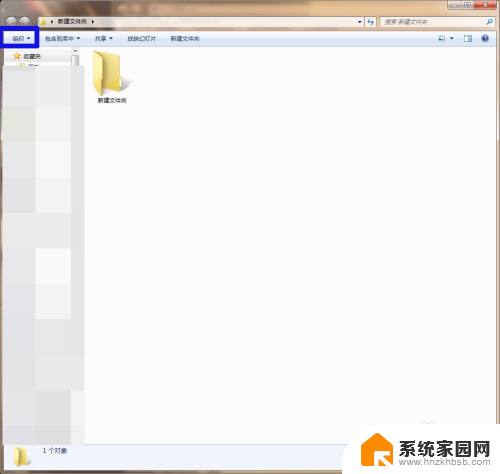
2.然后需要我们点击文件夹上方功能区的“组织”,然后点击“文件夹和搜索选项”。如图所示:
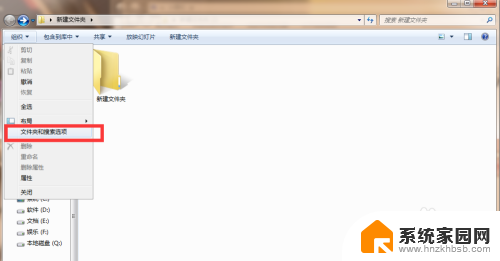
3.打开文件夹和搜索选项之后,我们需要点击“查看”。然后设置“显示隐藏的文件、文件夹和驱动器”,然后点击确定,如图所示:
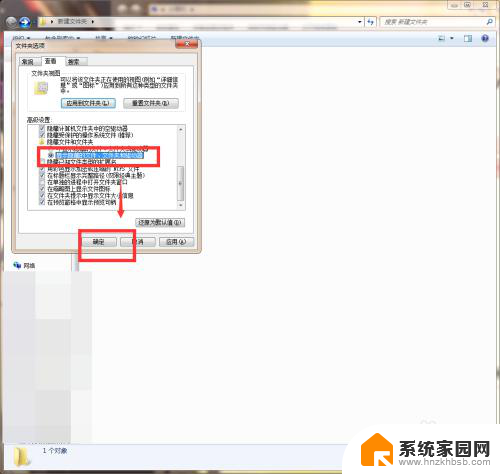
4.然后我们需要点击文件夹内显示的隐藏文件夹,我们右键单击后点击文件夹的“属性”。如图所示:
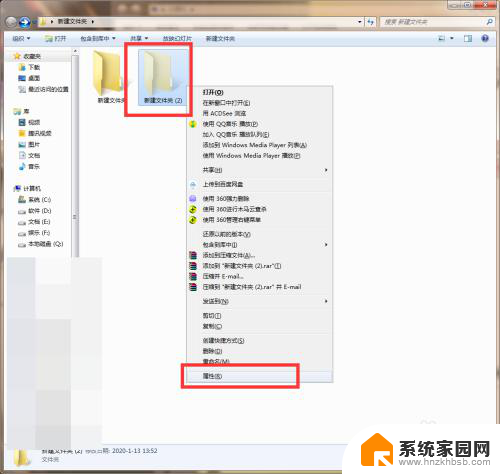
5.然后我们需要点击取消勾选“隐藏”,然后点击确认即可,如图所示:
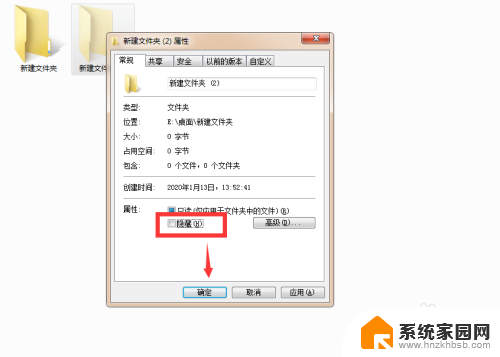
以上是如何取消文件夹的隐藏属性的全部内容,如果你遇到这种情况,可以按照以上操作进行解决,非常简单快速,一步到位。
如何撤销文件夹的隐藏属性 取消文件夹隐藏属性的方法相关教程
- 文件夹的隐藏属性撤销 如何取消文件夹的隐藏属性
- 怎样取消隐藏的文件夹 取消文件夹隐藏属性的方法
- 怎么打开文件夹的隐藏文件 电脑隐藏文件夹的打开方法
- 电脑隐藏文件夹怎么设置 如何查看电脑隐藏文件的方法
- windows 隐藏文件夹 Windows隐藏文件夹的方法
- 如何取消文件的只读属性 取消只读文件的方法
- 如何找回隐藏的文件夹 隐藏文件夹怎么找
- 怎么不显示隐藏文件夹 怎么隐藏文件和文件夹
- 电脑文件夹被隐藏了怎么找出来 怎么找到隐藏的文件夹
- 为什么双击文件夹变成了属性 文件夹双击显示属性的问题如何解决
- 台式电脑连接hdmi 电脑连接显示器的HDMI线怎么插
- 电脑微信怎么在手机上退出登录 手机怎么退出电脑上的微信登录
- 打开检查作业 如何使用微信小程序检查作业
- 电脑突然要求激活windows 如何解决电脑激活Windows问题
- 电脑输入密码提示错误 电脑密码输入正确却提示密码错误
- 电脑哪个键关机 电脑关机的简便方法是什么
电脑教程推荐